BIM中的图层如何提取?关于在AUTO CAD中如何快速提取所需图层
来源丨益埃毕教育
在建模过程中通常会将CAD图纸导入Revit中进行辅助。由于CAD图纸本身所含信息较多,如果全部导入Revit中会卡顿,影响建模正常进行,所以通常在导入之前需要处理图纸,把不需要的图层想办法去掉,如果一一删除会比较麻烦,那么,怎么可以快速提取所需的图层呢?下面进行简单讲解。
01、首先用AUTOCAD打开图纸,点击“默认选项卡”下的“图层特性”,弹出“图层特性管理器”对话框。点击“新建组过滤器”,新建图层过滤器组,并对其进行重命名为“所需图层”,如图所示。
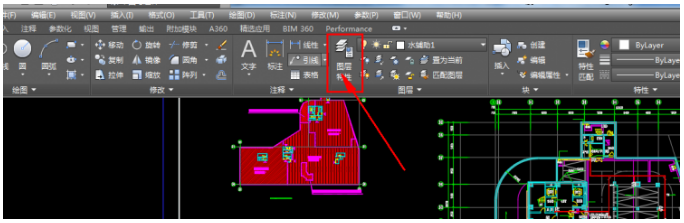
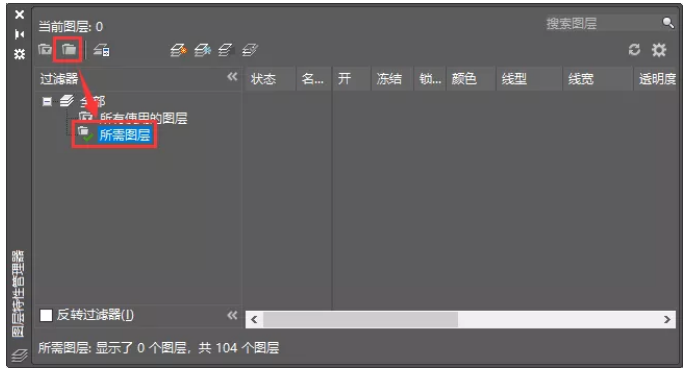
02、选择刚创建的“所需图层”过滤器组,鼠标右键点击,点击“选择图层”右拉按钮中的“添加”,然后在CAD图纸中添加自己所需要的图层,选择完图层后按Enter键,这样就把需要的图层快速提取出来了,并且可以通过右击,来控制过滤器组中的图层显示,如图所示。
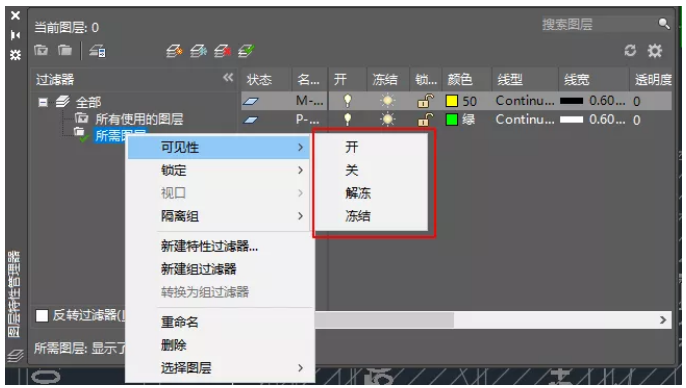
意义:在使用Revit建模过程中,将CAD导入,在CAD底图的基础上建模,会加快工作效率。所以,通过上述步骤处理一个合适的CAD底图又会带来很多便利,合理运用。
-END-
Revit中文网作为国内知名BIM软件培训交流平台,几十万Revit软件爱好者和你一起学习Revit,不仅仅为广大用户提供相关BIM软件下载与相关行业资讯,同时也有部分网络培训与在线培训,欢迎广大用户咨询。
网校包含各类BIM课程320余套,各类学习资源270余种,是目前国内BIM类网校中课程最有深度、涵盖性最广、资源最为齐全的网校。网校课程包含Revit、Dynamo、Lumion、Navisworks、Civil 3D等几十种BIM相关软件的教学课程,专业涵盖土建、机电、装饰、市政、后期、开发等多个领域。
需要更多BIM考试教程或BIM视频教程,可以咨询客服获得更多免费Revit教学视频。
BIM技术是未来的趋势,学习、了解掌握更多BIM前言技术是大势所趋,欢迎更多BIMer加入BIM中文网大家庭(http://www.wanbim.com),一起共同探讨学习BIM技术,了解BIM应用!
相关培训